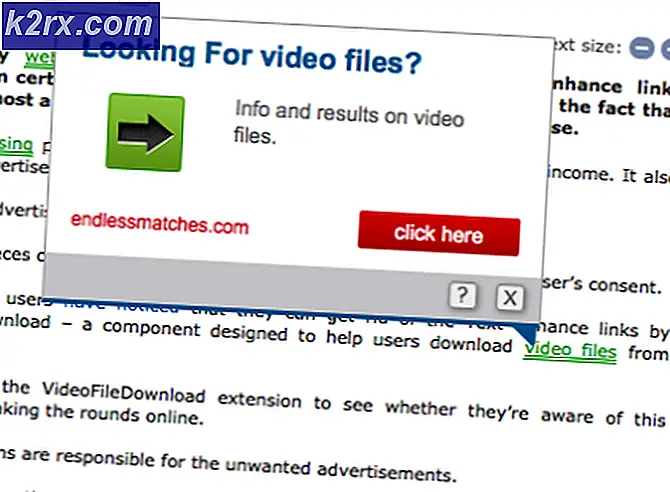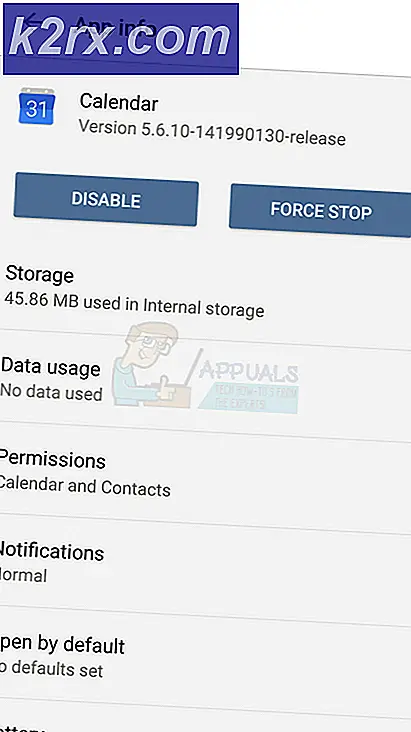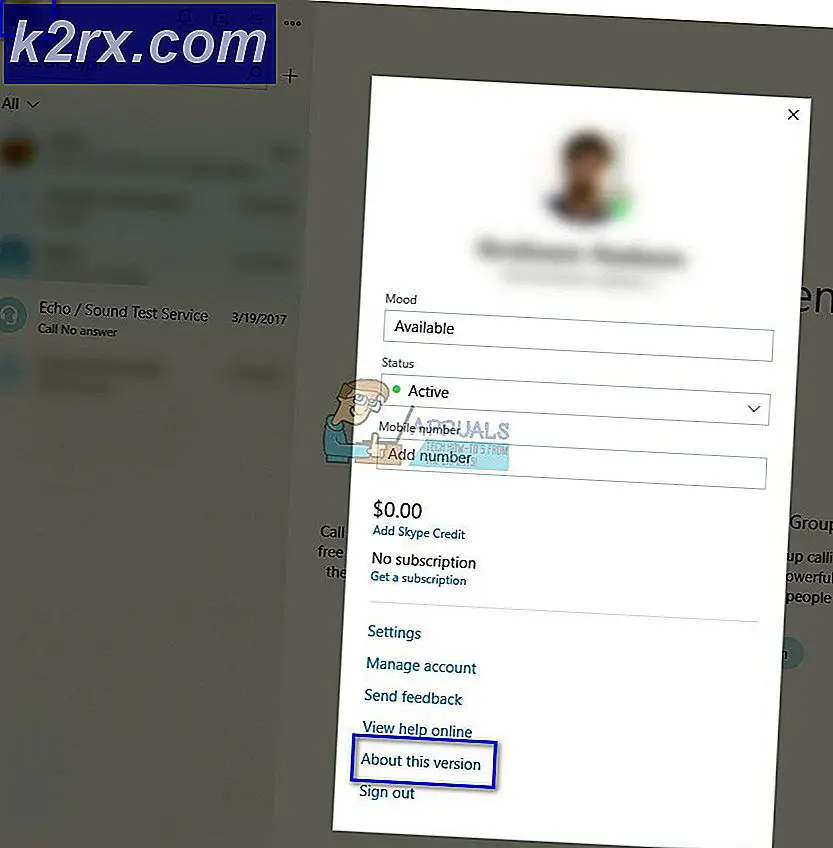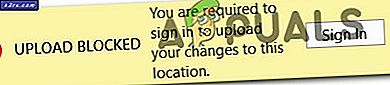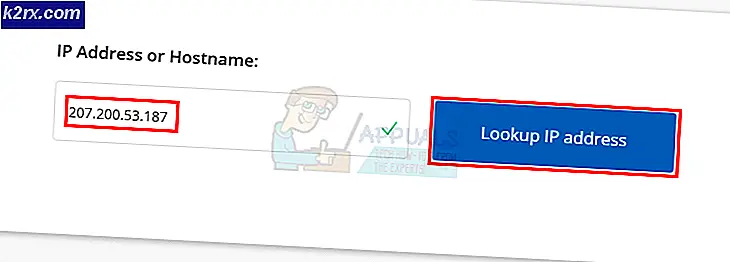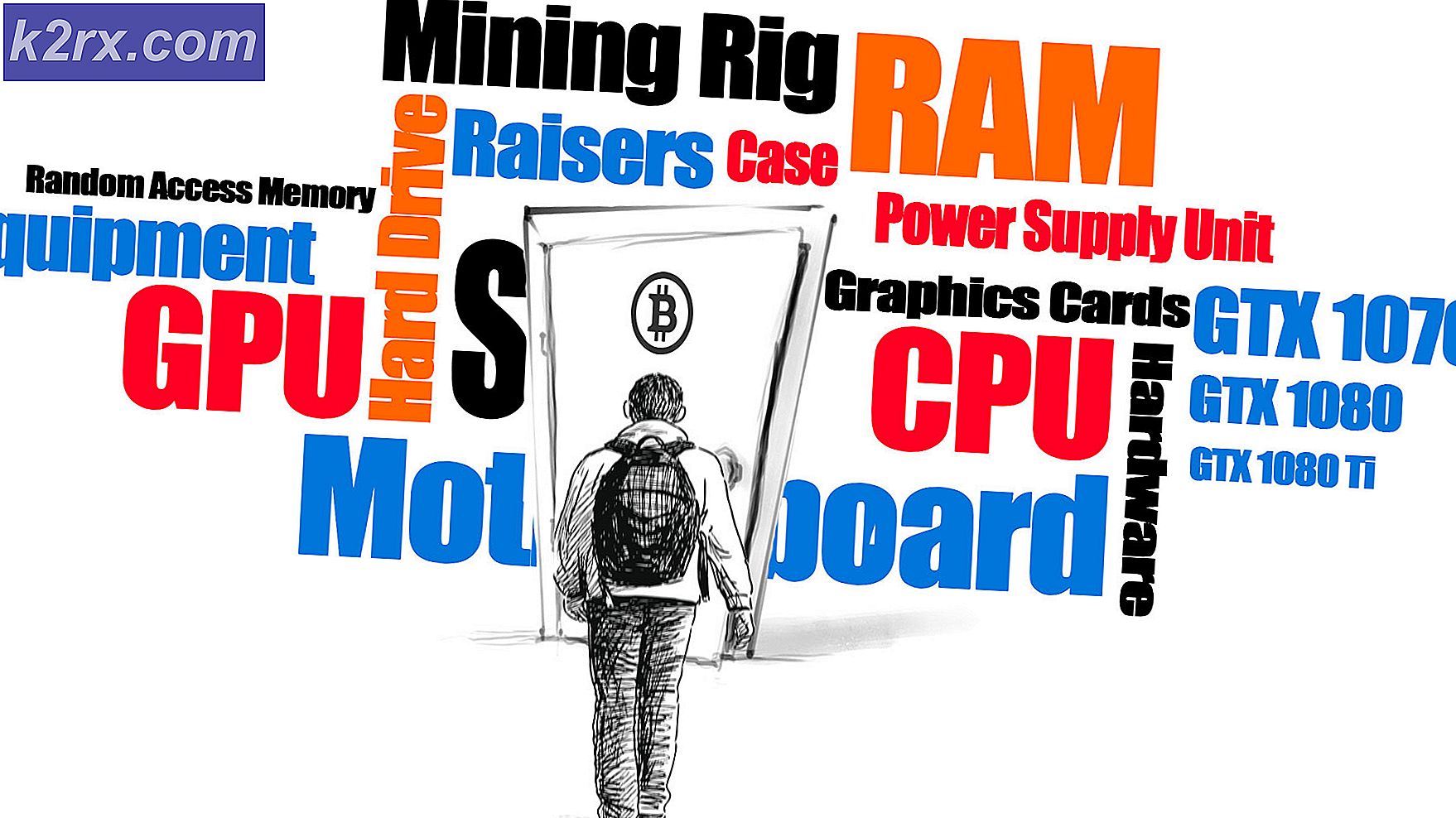Slik lager du en Windows (7/8/10) System Image
Et systembilde er en eksakt kopi av alle HDDene / SSDene som er koblet til en datamaskin, som kan brukes til å gjenopprette datamaskinen til den presise tilstanden den var i da bildet ble opprettet. Som standard er bare partisjonen på harddisken som inneholder datamaskinens installasjon av Windows, inkludert i et systembilde, selv om brukerne kan velge å inkludere så mange stasjoner som er koblet til datamaskinen i systembildet når de opprettes. Når du gjenoppretter datamaskinen til en tilstand, var det tidligere i bruk av et systembilde, blir alt lagret på datamaskinen slettet og erstattet med innholdet i systembildet slik at datamaskinen ser ut akkurat som den gjorde før, og har alt det har på tidspunktet for bildetes opprettelse - du kan ikke velge individuelle elementer fra et systembilde for å gjenopprette.
Det finnes mange fancy verktøy og programmer der ute som du kan bruke til å lage et systembilde av en Windows-datamaskin, men du har også muligheten til å lage et systembilde ved hjelp av Windows 'innebygde systembildeverktøy som er like bra som alle alternativene. Hvis du vil lage et systembilde av en Windows-datamaskin, kan du gjøre det her:
Åpne Start-menyen .
Klikk på Kontrollpanel for å starte den.
Når du er i kontrollpanelet, klikker du på System og sikkerhet i kategorivisning .
Hvis du bruker Windows 7, klikker du på Sikkerhetskopiering og gjenoppretting . Hvis du derimot bruker Windows 8, 8.1 eller 10, klikker du på Filhistorikk .
Hvis du bruker Windows 8, 8.1 eller 10, klikker du på System Image Backup nederst i venstre rute. Hvis du bruker Windows 7, ignorerer du dette trinnet.
Klikk på Opprett et systembilde i venstre rute.
Systembildeverktøyet vil bli lansert, og Windows vil begynne å søke etter alle tilgjengelige backup-enheter. La det gjøre det.
Når Windows er ferdig med å søke etter tilgjengelige backup-enheter, velger du hvor du vil lagre sikkerhetskopien. På grunn av nettverks upålitelighet anbefales det at du ikke lagrer et systembilde av datamaskinen din på en nettverksplassering, og fordi CDer og DVDer er blitt utdaterte og ikke er et praktisk alternativ, anbefales det også at du ikke ' t brenne datamaskinens systembilde til en eller flere CDer / DVDer. Du kan velge å lagre systembildet til en partisjon på datamaskinens HDD / SSD, men det bør bemerkes at partisjonen du lagrer systembildet til, ikke vil bli inkludert i systembildet selv. Når det er tilfelle, er det mest ideelle valget å koble til en ekstern lagringsenhet som en ekstern harddisk / SSD eller USB-minnepinne til datamaskinen din og lagre systembildet i stedet for noe annet medium.
PRO TIPS: Hvis problemet er med datamaskinen eller en bærbar PC / notatbok, bør du prøve å bruke Reimage Plus-programvaren som kan skanne arkiver og erstatte skadede og manglende filer. Dette fungerer i de fleste tilfeller der problemet er oppstått på grunn av systemkorrupsjon. Du kan laste ned Reimage Plus ved å klikke herNår du har valgt plasseringen der systembildet skal lagres, klikker du på Neste .
På neste skjermbilde velg alle stasjonene du vil bli med i systembildet. Som standard vil stasjonen som inneholder installasjonen av Windows og andre systemdrivere (for eksempel systemreservert stasjon) allerede bli valgt. Når du har valgt stasjonene du vil sikkerhetskopiere, klikker du på Neste .
Du vil nå bli gitt en oppsummering av systembildeopprettelsen - hvor bildet blir lagret, hvilke stasjoner vil bli inkludert i bildet og hvor mye diskplass bildet skal oppta. Hvis du er fornøyd med sammendraget, klikker du på Start backup for å starte opprettelsen av systembildet.
Vent til Windows for å kunne opprette systembildet. Denne prosessen kan ta betydelig tid, avhengig av størrelser og antall stasjoner du har bestemt deg for å ta med i systembildet.
Når Windows har opprettet systembildet, kan du finne det i følgende katalog:
X: \ WindowsImageBackup \ [Navn på datamaskinen] \ Backup YYYY-MM-DD HHMMSS
I denne katalogen står X for stasjonsbokstaven som er tildelt stasjonen du har bestemt deg for å lagre systembildet til, [Datamaskinens navn] er vel, navnet på datamaskinen din, YYYY-MM-DD står for datoen som systembildet ble opprettet til, og HHMMSS står for den nøyaktige tiden da systembildet ble opprettet og lagret på stedet.
Når du har et systembilde av datamaskinen, kan du bruke den til å gjenopprette datamaskinen til staten som den var i da du opprettet systembildet når som helst.
PRO TIPS: Hvis problemet er med datamaskinen eller en bærbar PC / notatbok, bør du prøve å bruke Reimage Plus-programvaren som kan skanne arkiver og erstatte skadede og manglende filer. Dette fungerer i de fleste tilfeller der problemet er oppstått på grunn av systemkorrupsjon. Du kan laste ned Reimage Plus ved å klikke her